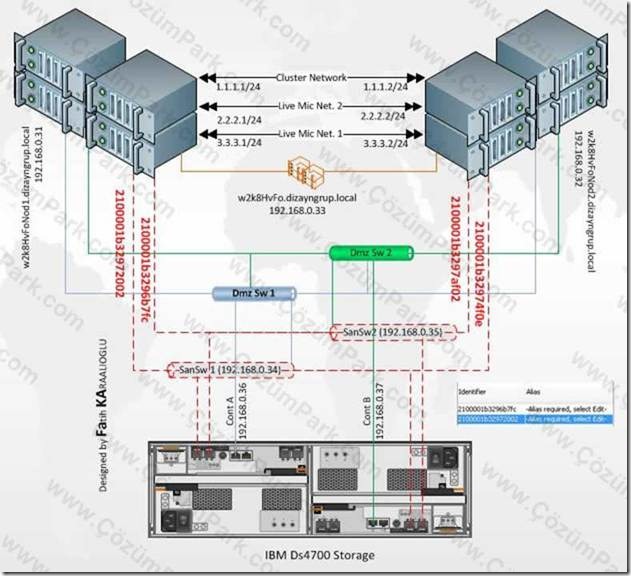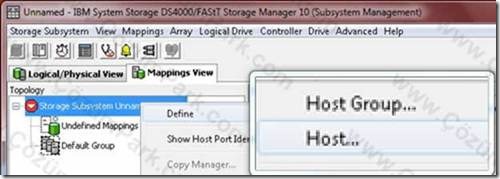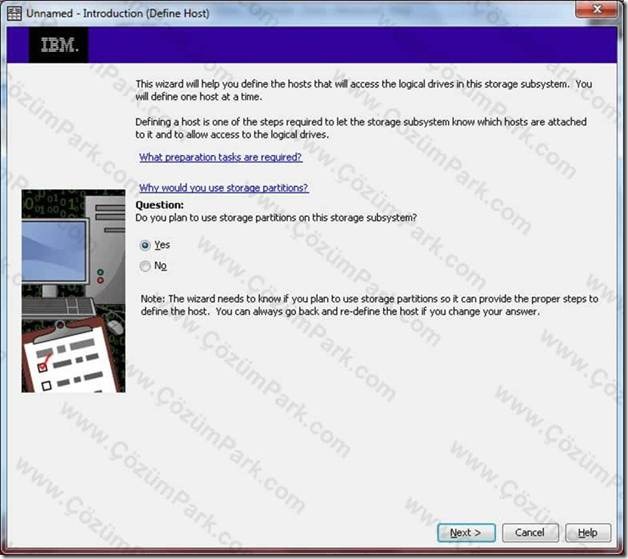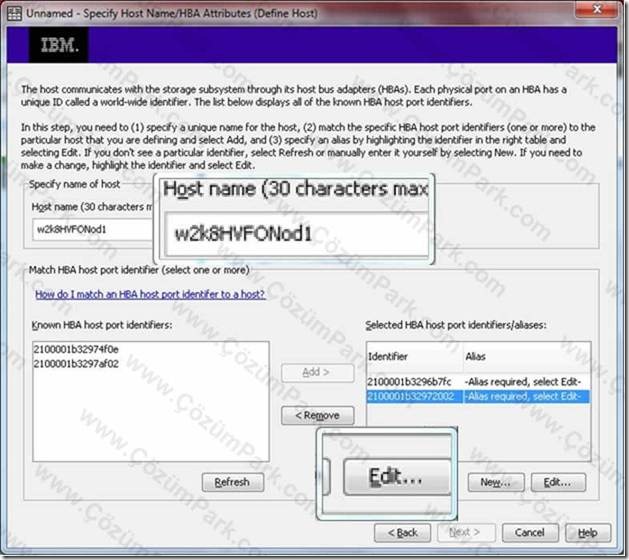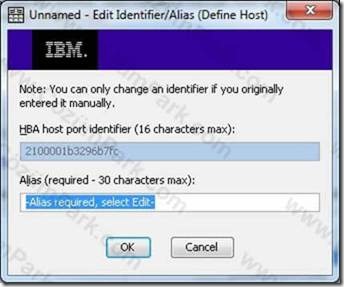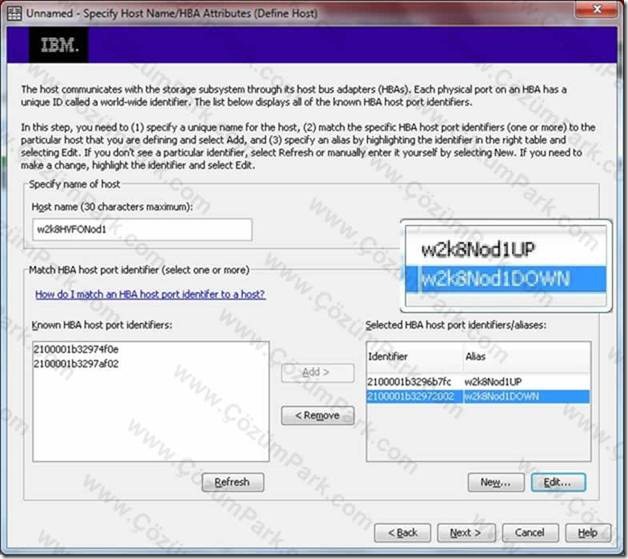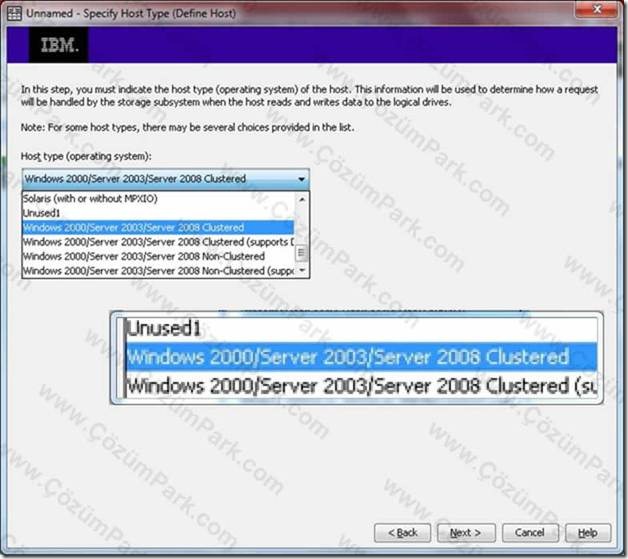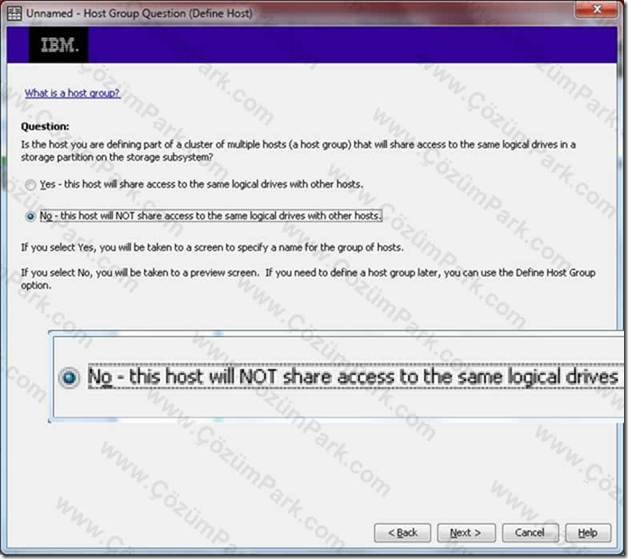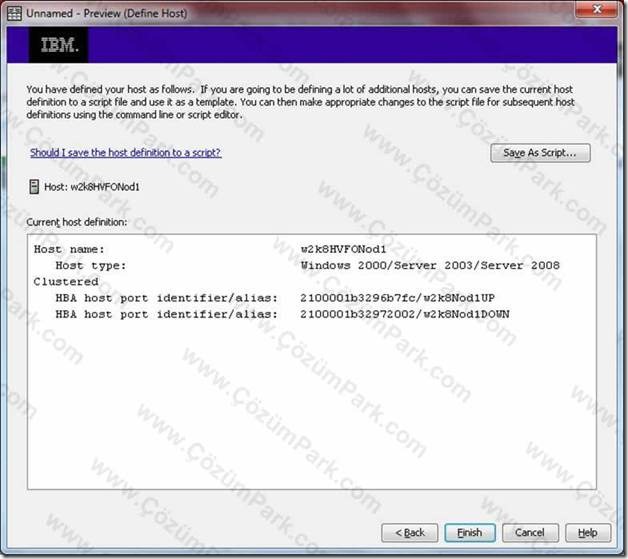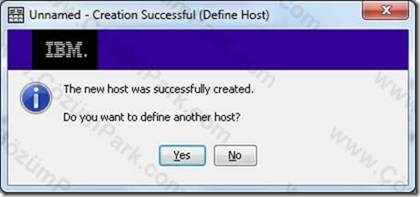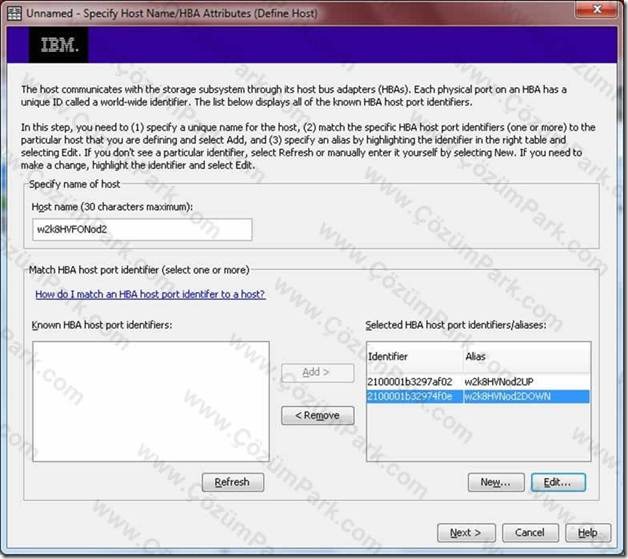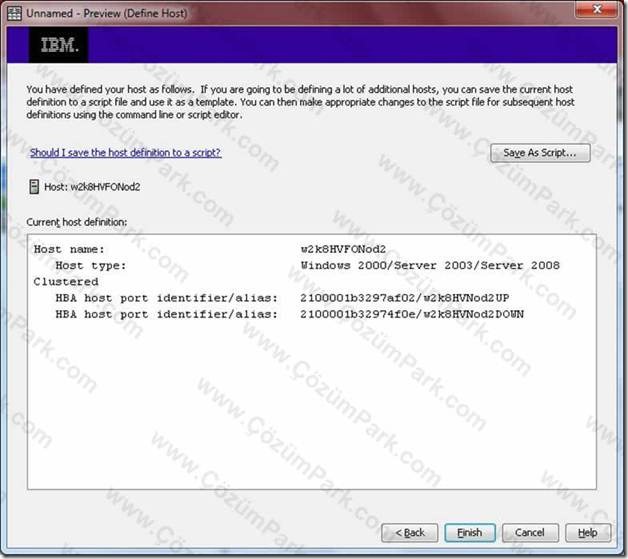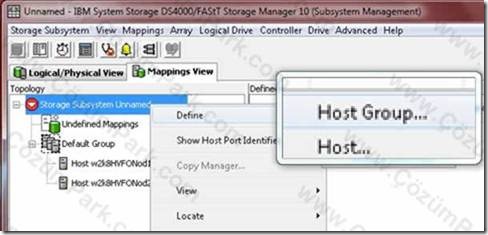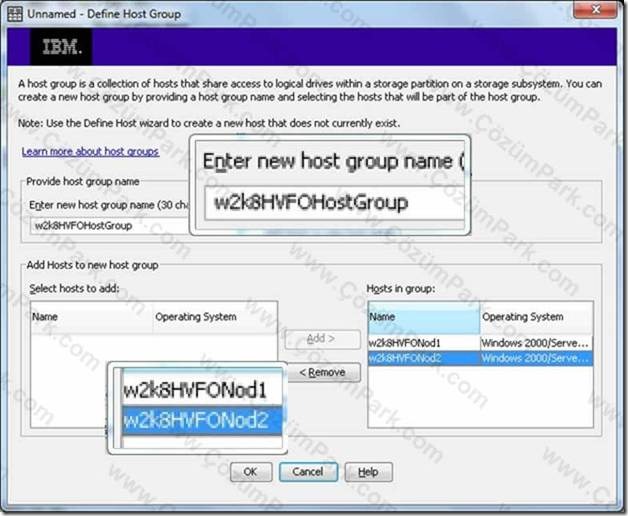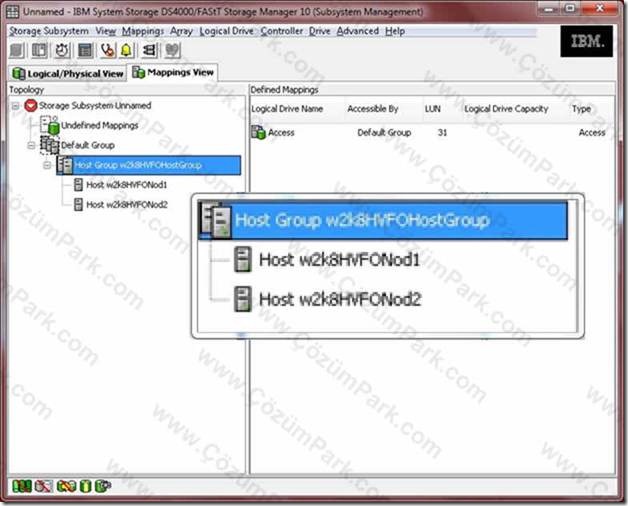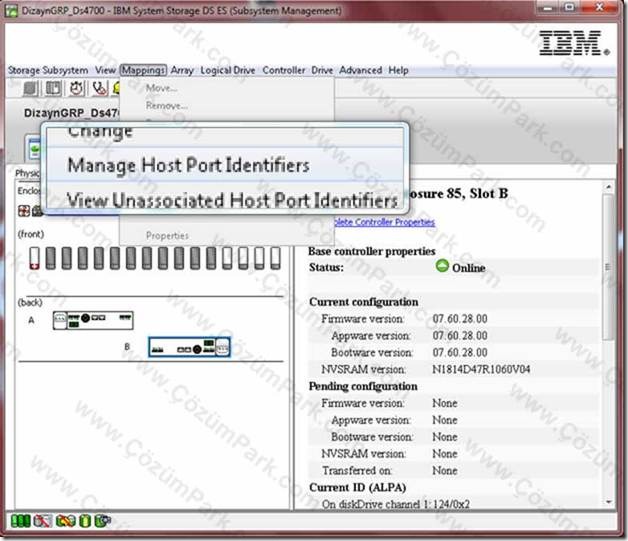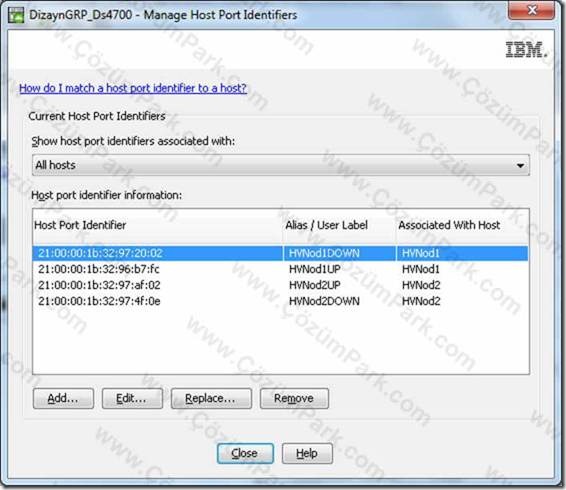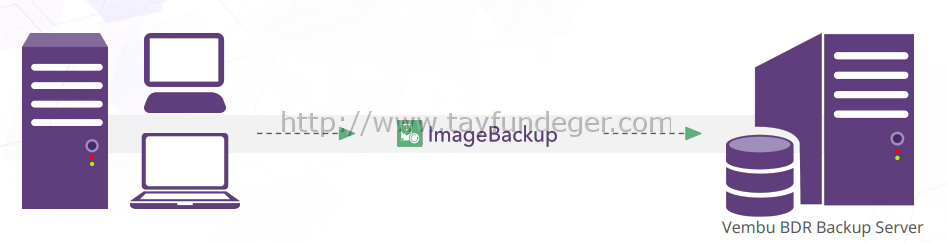IBM Ds 4700 Storage Configuration Host ve Host Grup Oluşturma
IBM Ds 4700 Storage Das ve San teknolojisini kullanmaktadır. Makale içinde bahsetmiş olduğumuz konfigurasyon San Teknolojisi kullanılarak gerçekleştirilmiştir. Network içinde iki farklı San Sw bulunmaktadır ve her bir host sunucumuz, iki farklı San Sw üzerinden Storagemizin iki fiziksel controllerlarına bağlantı kurmaktadır.
Daha once ki makalelerimizde Fiziksel bağlantılarımızı ve Storagemizin temel yapılandırmasını tamamladık. Bu bölümde paylaşacak olduğumuz bilgilerIBM DS 4700 Storagemizi kullanacak olan sunucularımızın erişim izinlerini vereceğiz.
Makale içinde anlatılan erişim bilgilerini okumadan once yukarıda ki topolojiyi dikkatli gözlerle incelemenizi önereceğim.
1. Topoloji içinde iki farklı fiziksel sunucu bulunmaktadır.
2. Her bir fiziksel sunucu üzerinde iki farklı Host Bus Adapter (hba) bulunmaktadır. (Toplamda 4 adet single Hba’ ya sahibiz)
3. Her bir HBA üzerinden identifier (kimlik numarası) tanımlıdır ve bu Numara benzersizdir. Yani bir MAC adresi gibi düşünebilirsiniz ve bulunmuş olduğu HBA’ ya özeldir. Dünya üzerinde bu numaraya sahip ikinci bir HBA yoktur.
4. Hostlar üzerinde bulunan iki farklı HBA, ortamda bulunan iki farklı San SW’ e yedekli olarak (fail over) bağlantısı gerçekleştirilmiştir. Bu topolojide ki amaç
a. Sunucu üzerinde bulunan iki farklı HBA’ dan bir tanesi veya HBA’ lar ile San Sw bağlantısını gerçekleştiren Fiber kablolar arızalı duruma gelirse
b. Ortamda bulunan San Sw’ lerden bir tanesi arızalı duruma gelirse
c. Storagemiz üzerinde ki controllerlardan bir tanesi arızalı duruma gelirse.
İş sürekliliği Kesintiye uğramadan hizmet etmeye devam edecektir.
Makale içinde paylaşacak olduğumuz bilgiler storagemize, bağlantı kuracak olan HBA’ ların (aslında hba ların fiziksel olarak bağlı bulunduğu sunucuları) iletişimini kuracağız.
Sunucularımız üzerinde iki farklı HBA bulunmaktadır. Bu iki farklı HBA’ yı tek bir grup altında birleştireceğiz ve storage bağlantısını dual connection teknolojisi ile iletişim kurmasını sağlayacağız.
Ortamda ki sunucularımız, bir fail over cluster ortamı içinde bulunduğu için, oluşturacak olduğumuz her bir Host’ u Host grup çatısı altında birleştireceğiz ve oluşturacak olduğumuz Array ve Lun’ ları ortak olarak kullanmalarını sağlayacağız.
Storagemiz ile iletişim kuracak olan Host’ lar belirlemek için IBM System Storage DS4000/FAStT Storage Manager 10 (Subsystem Management) yönetim arayüzünü açıyoruz.Topology bölümünde Storagemizi görebilmekteyiz. Bu bölümde storagemizi seçip sağ tuş Define \ Host yolunu izliyoruz.
Define Host sihirbazı çıkmakta olup, oluşturacak olduğumuz host’a storage partitions kullanıp – kullanmayacağımızı soruyor. Yes butonu ile devam ediyoruz. (bir sonra ki makale konusunu belirlemiş olduk J)
Host name bölümüne, bağlayacak olduğumuz sunucunun ismini belirliyoruz. Bu isim sistemin çalışması ile herhangi bir etkisi yoktur. Yönetimsel işlemlerimizin kolaylaşması açısından Ayrıntılı isimler vermenizi önereceğim.
Topolojiye dikkatli bakarsak, w2k8HvFoNod1 sunucumuz üzerinde iki farklı HBA bulunmaktadır. Bu Hba’ ların identifiers numaralarını Known HBA host Port identifiers(storagemizle iletişim kuran ve herhangi bir host/host gruba bağlanmamış olan bütün bütün Hba’ larıgörebilmekteyiz) bölümünden seçiyorum. Seçtikten sonra Add butonu ile sağ tarafta ki Selected HBA host port identifiers/aliases bölümüne taşıyorum.
Selected HBA host port identifiers/aliases bölümüne iki farklı identifiers numarasına sahip Hba görebilmekteyim. Hba’ lardan bir tanesini seçip Edit butonuna basıyorum ve HBA’ ya alias belirliyorum.
Alias bölümünde açıklayıcı, kısa isimler vermeyi önermekteyim. Genellikle Up, Down gibi isimler veriyorum. Up olarak alias atamış olduğum HBA’ nın bağlı bulunmuş olduğu sunucu üzerinde , fiziksel olarak PCI / PCI-E vb.. slotlarda , Üst slotda ki HBA olduğunu belirtmiş oldum.
Yönetiminizi kolaylaştıracak alias’ lar vermenizi önereceğim.
Oluşturmuş olduğumuz Bu Host’ un bir cluster ortamı içinde bulunacağını belirtiyorum. Eğer bu host bir cluster ortamı içinde bulunmayacak ve storage üzerinde ki diskleri tek başına kullanacaksa hostun üzerinde yüklü bulunan işletim sistemini seçmiş olmam gerekecekti.
Logical drivers işlemlerini ilerleyen bölümlerde yapacağım için bu bölümde No butonuna seçip devam ediyorum.
Sihirbazımız Oluşturmuş olduğumuz Host bilgilerini bizlerle paylaşıyor. Finish butonu ile host oluşturma işlemini tamamlıyoruz.
Sihirbaz tamamlandıktan sonra başka bir tane daha Host ekleyip-eklemeyeceğimi soruyor. Storagemize bağlı bulunan ikinci bir hostum olduğu için cevabım evet oluyor.
Diğer hostumun bilgilerini, ilk hostumda yapmış olduğum gibi devam ediyorum. Sol bölümde bulunan Known HBA host port identifiers bölümünde herhangi bir HBA kalmadığını görebiliyoruz. Daha once açıkladığım gibi herhangi bir host veya host grup üyesi olan HBA’ lar bu bölümde bird aha görülmez.
Ikinci Hostumuzuda başarılı bir şekilde oluşturduk.
IBM System Storage DS4000/FAStT Storage Manager 10 (Subsystem Management) yönetim arayüzünü tekrardan açıyoruz. Hostlarımızı oluşturduktan sonra Default Grup olarak bir dizin oluşmuş durumda ve bu default grup altında oluşturmuş olduğumuz iki farklı Host’un ve bilgilerini görebilmekteyiz.
Bu kez Define bölümünde Host Group seçimini gerçekleştiriyoruz. Fail Over yapacak olduğumuz için Oluşturmuş olduğumuz iki farklı Host’ u aynı Host Grubun üyesi olarak belirleyeceğiz.
Define Host Grup sihirbazı açılıyor. Bu bölümde Provide Host grup name bölümüne bir isim veriyoruz. Verecek olduğumuz bu isim yapılandırmamızda bir etkisi yoktur. Sadece yönetim işlemlerimizi kolaylaştırmak adına açıklayıcı isim vermenizi önereceğim.
Oluşturmuş olduğumuz host’ larımızı Host Grubumuzun üyesi yapıyoruz. Hostlarımız eklenmeden once Select host to add bölümünde gözükmekte olup hostumuzu seçip add butonu ile Host in group bölümüne aktarıyoruz ve Ok butonu ile işlemi tamamlıyoruz.
IBM System Storage DS4000/FAStT Storage Manager 10 (Subsystem Management) yönetim arayüzünü tekrardan açıyoruz. Host grubumuzu oluşturduktan sonra Default Grup altında , oluşturmuş olduğumuz Host Group’ u görebilmekteyiz. Host Group’ u genişlettikten sonra grubun üyesi olan hostları görebiliyoruz.
Oluşturmuş olduğumuz Host ve Host Grubun bilgilerini görebilmek için IBM System Storage DS4000/FAStT Storage Manager 10 (Subsystem Management) yönetim bölümünde, üst menülerden Mapping bölümü altında bulunan Manage Host Port Identifiers bölümünü seçiyoruz.
Manage Host Port Identifiersbölümü altında Hostlarımızı, Hostlarımızın Identifiers numaralarını ve alias bilgilerini görebilmekteyiz. HBA’ larımızda bir arıza olduğu zaman bu bölüm altında arızalı olan HBA’ nın kaldırılması, silinmesi, düzünlenmesi vb.. yönetimsel işlemleri bu bölüm altından gerçekleştirebilemkteyiz.
Hostlarımız storagemiz ile başarılı bir şekilde iletişim kurabilir durumda olup bir sonra ki makalede Storage Partitioning işlemlerini gerçekleştirip storagemizin disklerini kullanmaya başlayacağız.
Fatih KARAALİOĞLU